
Ce tutoriel vous expliquera comment installer la Glitch360Key ULTRA.
Avant de commencer, il est nécessaire de programmer votre Glitch360Key Ultra avec le timing correspondant à votre carte mère. Pour cela, il est nécessaire de connaître la révision de carte mère de votre console. Mais avant tout, veillez à brancher votre Glitch360Key à votre Glitch360SPI.
Pour connecter votre puce au Glitch360SPI, utilisez la nappe fournie. Branchez ensuite votre Glitch360SPI à votre ordinateur après avoir pris soin d'installer Glitch360Key Updater (GKU). Les pilotes sont installés automatiquement lors de l'installation d'un des logiciel de la team.
Pour identifier la révision de votre carte mère, suivez ce schéma :
Si vous avez une Corona, déterminez sa version avec ce guide :

Lancez maintenant GKU.
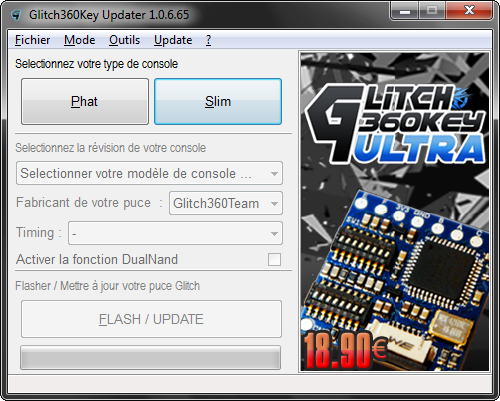
Sélectionnez ensuite le type de console, la révision de carte mère trouvée précédemment, puis le timing voulu (il est recommandé de laisser le timing pré-sélectionné).
Nous disposons d'une Trinity pour ce tutoriel, donc nous sélectionnons Slim, Trinity Glitch360Team, puis le timing Trinity 0.
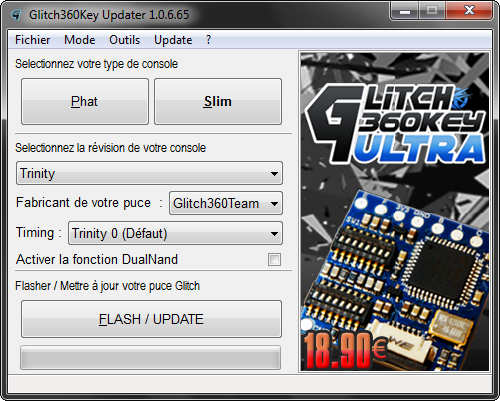
Enfin, cliquez sur FLASH / UPDATE afin de lancer la procédure de flash de la puce. Une fenêtre va apparaître afin de vous confirmer que la programmation a bien été effectuée. La LED bleue de la Glitch360Key Ultra devrait maintenant être allumée, synonyme de présence d'un firmware.
La phase de programmation est donc terminée.
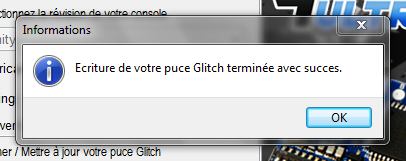

Commenter 7 commentaires
Excellent merci pour le lien de mon test en fin de page
Merci pour le tuto de la part d'un noob en glitch, ça va m'être bien utile...
++
Sat
http://cloud.glitch360key.fr